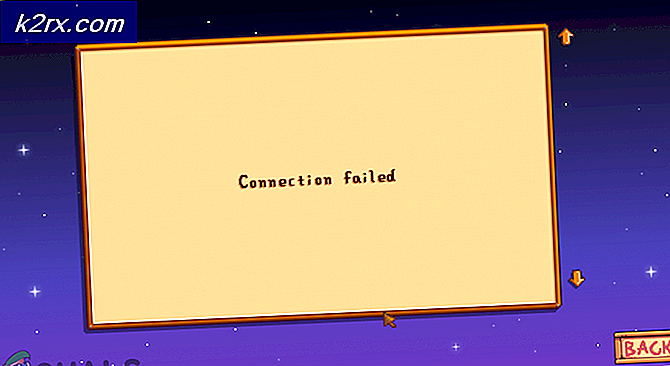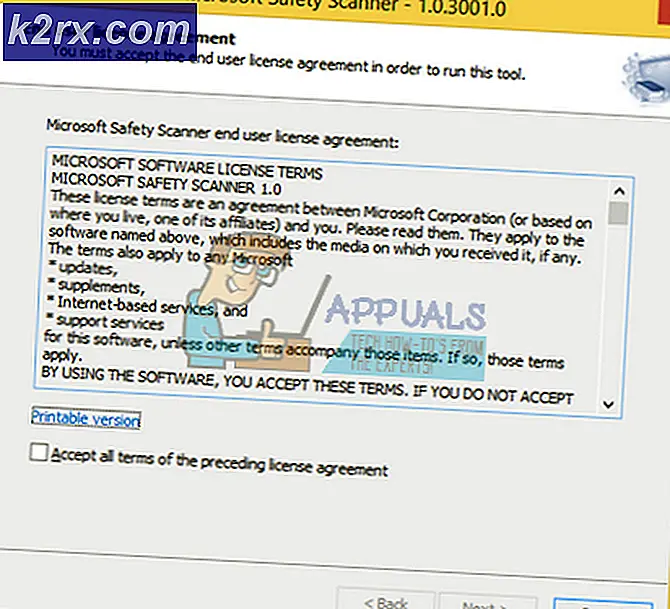Hvordan legge til en venn på Facebook til den begrensede listen
Den begrensede listen på Facebook kan være det mange mennesker trenger for sitt private sosiale liv, ved å holde de uønskede menneskene utenfor profilene sine mens de fremdeles er på Facebook-vennelisten. Du kan legge til hvem som helst i 'Begrenset liste' på Facebook, og fjerne dem når du har lyst. Antallet personer som kan legges til en begrenset liste på Facebook, har ingen begrensninger, noe som betyr at du kan legge til så mange mennesker til denne listen som du vil.
Hvordan fungerer den begrensede listen på Facebook
Å være på en begrenset liste på Facebook begrenser innholdet som deles med denne spesifikke vennen og alle vennene som er lagt til denne listen. De er fremdeles din venn på Facebook, men innholdet de vil se vil være så begrenset som mulig. Du vil imidlertid fremdeles kunne se deres delinger på Facebook, deres innlegg og kommentarer og kan også motta meldinger fra dem i innboksen din for Facebook.
Hvordan legge til noen på en begrenset liste
Det er veldig enkelt å legge til noen på listen Begrenset. Bare følg trinnene som nevnt nedenfor, så er du klar.
- Logg på Facebook-kontoen din og åpne profilen til vennen du vil legge til i den begrensede listen.
Du kan merke pilen i bildet over. Du må klikke på ikonet som sier 'venner'. For øyeblikket er dette listen som vennen din blir lagt til i. Ved å klikke på denne fanen vises en rullegardinliste over alle mulige lister du kan legge denne vennen til, for å holde personvernet ditt intakt. Det er også her du vil finne muligheten til å gjøre venner vennlige.
Klikk på fanen som sier 'Legg til i en annen liste'. Ved å klikke på dette vises flere alternativer for lister.
Alle listene som viser et krysstegn ved siden av dem, er listene som denne spesifikke vennen er lagt til. På samme rullegardinliste må du bla ned til du finner fanen for 'Begrenset liste'.
- Bare klikk på denne listen en gang, så vises et krysstegn rett foran fanen, slik at vennen er lagt til denne listen.
- Og det er det! Du har lagt til en venn på den begrensede listen.
Du kan følge de samme trinnene for alle vennene du vil legge til i denne listen.
Hvilket innhold på Facebook vil den begrensede listen se?
Vi kan si at alt du legger ut på profilen din med innstillingene for en offentlig profil, vil være synlig for personene på den begrensede listen din. Men siden mange knapt legger ut ting på innstillinger for offentlig personvern, kan ikke vennene på en begrenset liste se mye av innleggene og delingene dine, med mindre og før de har blitt merket i det eller har blitt nevnt i bildeteksten eller kommentarene til det bildet.
Du kan identifisere forskjellen i publikum på innleggene dine ved hjelp av jordskiltet som vises, noe som betyr at innstillingen for dette innlegget er offentlig synlig for alle, mens når det viser et ikon som ser ut som en oversikt over to menn, er innstillingen for dette innlegget er bare for venner. Og innholdet for slike innlegg er ikke synlig for folk på den begrensede listen.
Så til og med mindre du har merket dem, trenger du ikke å bekymre deg for at de ser på innleggene dine på Facebook.
Dine venner vil aldri vite at de er på listen over begrensede
Listen vi legger til vennene våre på, på Facebook, er noe mellom oss og Facebook. Våre venner vil aldri bli informert om listene de er lagt til direkte. Selv om de er på den begrensede listen, vil de aldri vite dette med mindre du forteller det selvfølgelig. Så hvis du er bekymret for at folk blir kjent med at de er lagt til på den begrensede listen, trenger du ikke bekymre deg fordi de bokstavelig talt aldri vet hvilken liste de er på.
Hvordan fjerne noen fra en begrenset liste?
Prosessen med å legge til noen i den begrensede listen, og å fjerne noen fra den begrensede listen, er den samme.
- Gå til profilen til vennen på Facebook.
- Klikk på fanen som sier ‘Venner’.
- Klikk på Legg til en annen liste.
- Rull ned og klikk på listen Begrenset. Haken på den begrensede listen vil forsvinne, noe som bekrefter fjerningen av vennen din fra denne listen.